- 系统
- 教程
- 软件
- 安卓
时间:2020-09-29 来源:u小马 访问:次
雕刻大师zbrush4R2是一个数字雕刻和绘画软件,它以强大的功能和直观的工作流程彻底改变了整个三维行业。很多刚接触雕刻大师zbrush4R2的朋友可能也会不知道如何使用,接下来小编就给大家分享雕刻大师zbrush4R2的拓扑教程,需要的小伙伴快来看看吧!
方法步骤:
1.动态网格与自动拓扑之分
在ZBrush里有动态网格与自动拓扑之分,很多用户对它们不是很了解,所以这里就简单的介绍下他们的区别
Dynamesh其实就是动态细分功能,它更倾向于手动添加面数,分辨率越大,面数越多,但是这个功能的精度比较低,适合捏大型使用。
动态网格基本上是用于基本模型的起稿到中模的制作,他是ZB4R2新增的功能,他可以有效的减少模型在雕刻过程中出现拉伸与变形问题,动态网格优秀的算法在使用命令后会为模型进行自动细分,成为适合模型雕刻最好的网格布局,你在制作模型起稿的适合可以为其赋值为64,随后慢慢提高。基本上到128~256这样的阶段就可以关闭DY,直接细分或者为其拓扑做映射了。
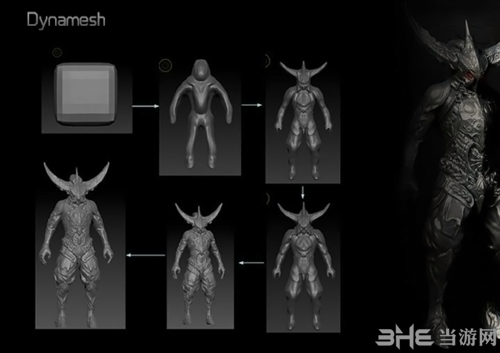
ZRemesher就是自动拓扑功能,基于模型自动分布计算的,可以自动生成多边形布线,就像手动建模一样。使用这个功能面数就回到最低的等级。多用于产生身体和四肢的网格。
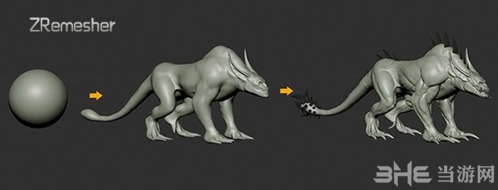
对于ZRemesher来说要达到对于头部的精细控制还远远不够,比如有表情动画的头部模型,但应付身体足够了。Dynamesh是主要满足造型布线分布不均开发的,主要是帮助造型时网格能均匀分布不至有的地方面多有的地方面少,所以它不能布线动画模型只是一个帮助造型的工具而已。
2.重新拓扑
(1)在Tool工具面板中单击当前工具,新建Z球。
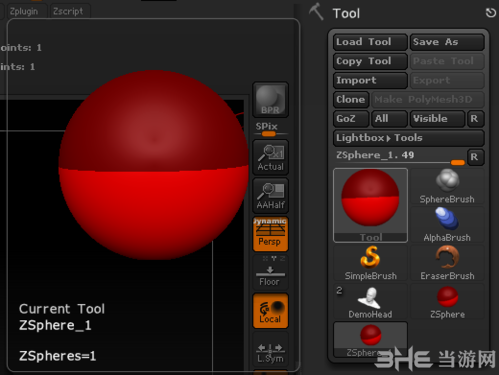
(2)执行Tool>Rigging>select Mesh,绑定要拓扑的模型。
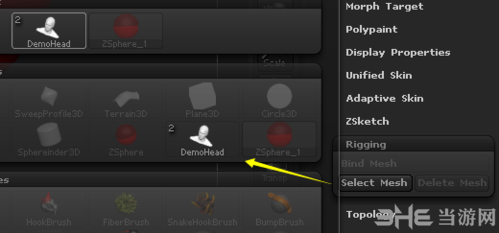
(3)绑定以后状态如图所示。
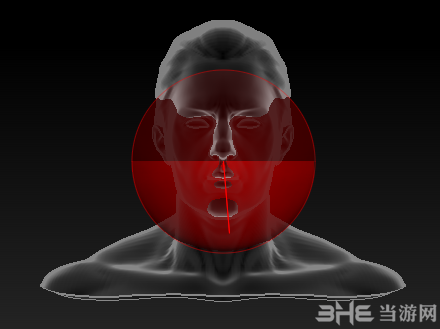
(4)激活Tool>Topology>Edit Topology,开始工作。
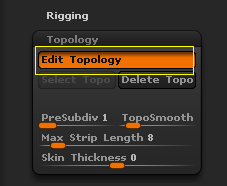
(5)这里我们随便拓扑一个眉毛位置。
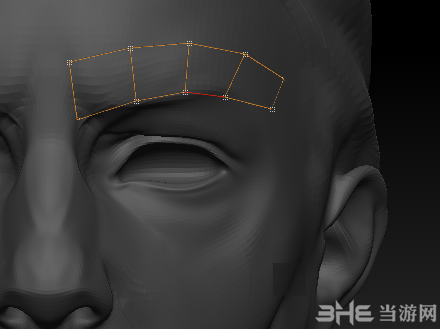
(6)按“A”键是切换模型预览模式和拓扑线框模式。
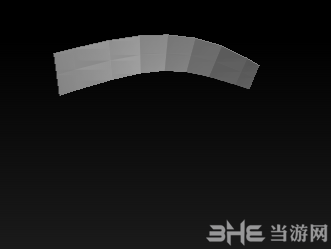
(7)完成拓扑以后,需要映射高模细节到低模上,激活Tool>Projection>Projection。注意Toposmooth级别可以适当调高,这将影响重新拓扑后模型的最高级别细节。
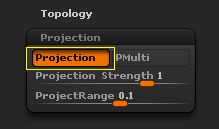
映射以后的模型拥有高模几乎所有的细节。
(8)点击Tool>Adaptive skin>Make Adaptive Skin,生成拓扑后的模型。最终会生成一个模型的最高级别。
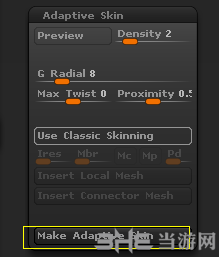
以上就是小编和大家分享的关于雕刻大师zbrush4R2的拓扑教程了,感兴趣的小伙伴可以跟着以上步骤试一试,希望以上教程可以帮到大家,关注Win10镜像官网精彩资讯教程不间断。





